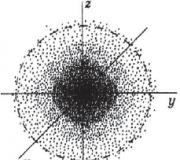Faylların masaüstünüzdən bərpası. Kompüterinizdən silinmiş faylları necə bərpa etmək olar
Kompüter istifadəçiləri üçün baş ağrısı faylların itirilməsidir: fotoşəkillər, sənədlər və digər məlumatlar. Biz nəzəriyyəyə girməyəcəyik: bu praktiki təlimat faylın bərpasının əsas prinsiplərini izah edir. Ümid edirik ki, siz onları praktikada tətbiq edə bilərsiniz.
Bərpa etmək üçün üç əsas ssenariyə baxaq silinmiş fayllar kompüterdə:
Bərpa zamanı istifadə olunan proqramlar:
Kompüterinizdə silinmiş faylları bərpa etmək həmişə mümkündürmü?
Həmişə deyil, lakin bir çox hallarda bu olduqca mümkündür. İcazə verin izah edim.
Silindikdən sonra fayllar sabit diskdə qalır. Fayl cədvəlində onlara bir etiket təyin olunur - "0". Bu o deməkdir ki, bu yer işğal edilməyib və digər məlumatları qeyd etmək üçün istifadə edilə bilər.
Beləliklə, fayl gözlərinizdən gizlədilir, yalnız şərti olaraq silinir və digər məlumatların üzərinə yazılmadığı müddətcə bərpa edilə bilər. (Yeri gəlmişkən, faylları yenidən yazdıqdan sonra bərpa edə bilərsiniz, lakin onların qismən zədələnməsi və geri qaytarılmaması riski var).
Çıxarıldıqdan sonra sağalma şansını necə qiymətləndirmək olar?
Faylın bərpası ehtimalı bir çox amillərdən asılıdır. Yoxlama siyahısı belə görünür:
- Silinmə necə həyata keçirildi - Zibil qutusu vasitəsilə, onu keçərək (Shift + Del), formatlaşdırma əmri ilə
- Silindikdən sonra vaxt keçdi - nə qədər irəli getsəniz, faylların üzərinə yazılmaq riski bir o qədər yüksəkdir
- Silinmiş faylların növü - bəzi fayllar (şəkillər, videolar) qismən bərpa oluna bilər, digərləri hətta bir bayt məlumat itirildikdə bərpa edilə bilməz
- Saxlama Cihazının Tipi - sabit disk, RAID massivi və s.
- Fayl sisteminin növü - NTFS/FAT/exFAT və s.
Şərtlər uğurlu olarsa, fayllar tamamilə və ya qismən bərpa edilə bilər. Ehtimalları rəqəmlərlə müəyyən etmək mümkün deyil, amma cəhd etməyə dəyər.
Zibil qutusundan faylları necə bərpa etmək olar
Adətən, silindikdən sonra (Del düyməsi vasitəsilə) fayllar Zibil qutusuna göndərilir. Zibil qutusu müvəqqəti saxlama yeridir, məlumatlar 30 gündür, bundan sonra avtomatik olaraq silinir. Bu müddət ərzində fikrinizi dəyişsəniz (məsələn, sizə lazım olan faylların silinmiş fayllar arasında olduğunu unutmayın), Zibil qutusunun məzmununu yoxlayın və faylları bərpa edin. Bunu necə etmək olar:
- Zibil qutusunu masaüstünüzdəki simvol və ya Explorer vasitəsilə açın
- Bərpa ediləcək faylları seçin və kontekst menyusunda Bərpa et maddəsini istifadə edin
- Fayllar orijinal yerinə bərpa olunacaq
Zibil qutusu artıq boşalıbsa, faylları necə bərpa etmək olar
Zibil qutusunu boşaltsanız belə, fayllar həmişəlik məhv edilmir. Bununla belə, silinmiş faylları uğurla bərpa etmək üçün əlavə yardım proqramlarına və vaxta ehtiyacınız olacaq. Bərpa proqramları eyni prinsiplə işləyir: onlar fayl sistemini skan edir, kompüterdə "fayl silindi" qeyd olunan sektorları axtarır.
Qeyd. Proqramı quraşdıraraq, siz istər-istəməz fayl cədvəlində dəyişikliklər edirsiniz, bərpa şansını azaldır (sabit diskdə yazılan kompüter məlumatlarının miqdarından asılı olaraq). Bərpa proqramını bir flash sürücüyə, başqa bir kompüterə və ya silinmiş faylları saxlamaq üçün istifadə olunmayan disk bölməsinə quraşdırmağı tövsiyə edirik.
Formatlaşdırdıqdan sonra faylların bərpası
Gəlin daha “ağır” hallara keçək. Xüsusilə, formatlaşdırmadan sonra yalnız fərdi fayllar deyil, həm də bütün bölmə sabit disk dəyişikliklərə məruz qalır. Nəticə həmişəlik silinmiş fayllardır.
Belə bir vəziyyətdə PC-də məlumatları bərpa etmək şansı varmı?
- Sürətli formatlaşdırmadan sonra - bəli
- Tam formatlaşdırmadan sonra şanslar minimaldır
Hansı proqramlar sabit diskinizdəki faylları bərpa etməyə kömək edəcək?
Əslində, onlarla bərpa proqramı var. Qarşılaşdığınız birincini götürməyi məsləhət görmürük: silindikdən sonra nəinki fayllarınızı bərpa etməyəcəksiniz, həm də faydasız funksiyalara pul xərcləyəcəyiniz riski var. Test edilmiş və digər istifadəçilər tərəfindən hörmət edilən üç proqramı sadalayacağıq.
1. EaseUS Data Recovery Wizard: silindikdən sonra təkmilləşdirilmiş fayl bərpası (çətin hallarda)
- Rahatlıq. Data Recovery Wizard fayl sistemi və Windows OS ilə mükəmməl inteqrasiya olunub. Quraşdırılmış bərpa sehrbazı sayəsində onunla işləmək rahatdır.
- Təhlükəsiz Zibil qutusu. Standart Zibil qutusundan fərqli olaraq, siz orada silinmiş faylları saxlaya və hətta təmizlədikdən sonra onları bərpa edə bilərsiniz.
- Mürəkkəb işlərin həlli. Zibil qutusu olmadan silinmiş faylları (Shift+Delete vasitəsilə), formatlaşdırdıqdan sonra və ya “xam fayl sistemi” ilə HDD bölmələrində bərpa etmək.
2. Recuva – faylların bərpası üçün universal həlldir

Recuva Windows platforması üçün pulsuz və fəal şəkildə inkişaf edən proqramdır. Kompüterinizdə faylları bərpa etmək çox asandır, üstəlik əsas funksiyalar və ya məhdudiyyətlərin qaldırılması üçün pul tələb etmir. Yeri gəlmişkən, Softdroid-in səhifələrində ətraflı bələdçimizi oxuyun.
Bu proqramın üç əsas xüsusiyyətini qeyd edək.
- Sadəlik. Recuva ən təcrübəsiz istifadəçilərə Silinmiş Fayl Bərpası Sihirbazından istifadə etməyi təklif edir. Burada müəyyən fayl növlərini (məsələn, yalnız fotoşəkilləri) təyin edə, axtarış yerini seçə və silinmiş məlumatları tapmaq üçün digər parametrləri təyin edə bilərsiniz.
- Dərin tarama. Seçimi aktivləşdirməklə, digər bərpa yardım proqramlarından istifadə edərək normal tarama heç bir şey tapmasa belə, silinmiş faylı bərpa etmək şansını artırırsınız.
- Görünüş. Tapılan bütün fayllar qeyd olunur. Rəng sağalma ehtimalını göstərir: yüksək, orta, aşağı. Tapılan şəkillər üçün sürətli önizləmə mövcuddur.
3. DiskDrill – PC və Mac OS X-də silinmiş faylları bərpa edin

DiskDrill kompüter bərpa proqram bazarında gənc məhsuldur, lakin yaxşı texniki dəstək və icma proqramın yetkinliyini göstərir.
DiskDrill funksionallığı kompüterdə saxlanan əksər faylları bərpa etmək üçün uyğundur: şəkillər, musiqi, videolar, sənədlər, arxivlər. Proqramın yalnız Windows üçün deyil, həm də Mac OS üçün bir versiyası var. ƏS-dən asılı olmayaraq, 100 MB tapılmış faylları pulsuz bərpa edə bilərsiniz (və bu, səxavətli hədddir).
DiskDrill xüsusiyyətləri:
- Bərpa ediləcək məlumat növünün seçilməsi. Siz yalnız axtarış nəticələrində görünəcək fayl növlərini seçə bilərsiniz. Atributlara görə filtrləmə və bərpa edilmiş fayllar arasında çevik axtarış da mövcuddur.
- İstənilən vaxt skan etməyə fasilə verin/davam edin. Böyük HDD/SSD-niz varsa rahatdır.
- Üstündən yazma mühafizəsi. DiskDrill işləyərkən bölmələri kilidləməklə siz sabit diskinizi silinmiş faylların üzərinə yazmaqdan qoruyursunuz.
Hetman Partition Recovery istifadə edərək kompüterinizdə faylların bərpası
 Hetman Partition Recovery: universal bərpa alətlər dəsti
Hetman Partition Recovery: universal bərpa alətlər dəsti
Sual-Cavab
Fotolar naməlum şəkildə kompüterdən silinib. Bir növ virusun bunu edə biləcəyindən şübhələnirəm. Wise Data Recovery proqramından istifadə edərək silinmiş faylı bərpa etməyə çalışdım. Tapılan bütün fayllar "LOST" vəziyyətindədir. Mən başa düşdüyüm kimi, onları bərpa etmək olmaz? Virus onları yedi? Yoxsa bu faylları birtəhər müalicə etmək və hələ də onları bərpa etmək üçün bir yol varmı?
Cavab verin. Wise Data Recovery-də dərin tarama rejimi olub-olmadığını yoxlayın. Çox güman ki, yox. Digər bərpa proqramlarını quraşdırın. Məsələn, Recuva-da silinmiş faylları bərpa etmək şansını artıran dərin skan funksiyası var. Fotoşəkilləri kompüterinizdə bərpa etmək üçün PhotoRec-dən də istifadə edə bilərsiniz. Hər iki bərpa proqramı pulsuzdur.
"Mən vacib faylı sildim!" Bu başlanğıcla hekayələr istifadəçilərin başına çox vaxt gəlir. Ola bilsin ki, bəzi oxucularımız artıq oxşar problemlə üzləşiblər. Belə hekayələr həmişə eyni başlayır, lakin başqa cür bitir. Bu yazıda sizə bu hekayənin sonunu necə xoşbəxt edəcəyinizi söyləyəcəyəm. Və ya heç olmasa xoşbəxt nəticə ehtimalını artırmaq üçün hər şeyi edin.
1. Vacib fayl və ya qovluq silinərsə nə etməli?
Yaxşı, ilk növbədə, panik etməyin. Zibil atdığınız zaman onu dərhal poliqona göndərmirsiniz. Əvvəlcə zibil qutusu, sonra konteyner və yalnız bundan sonra zibilxana. Bu, Windows-da da olur. Del düyməsini istifadə edərək, əvvəlcə faylı Zibil qutusuna göndərirsiniz. Sonra, zibil qutusunu boşaltdıqdan sonra, fayl bir müddət istifadə olunmamış klasterlərdə diskdə tapıla bilər (bu, nümunədəki konteynerimizin analoqudur). Və yalnız diskdə hələ də faylın izlərinin olduğu sahə digər məlumatlar tərəfindən işğal edildikdən sonra fayl ümidsiz şəkildə itirilir (bu, artıq poliqondur).
1.1 Səbətdə axtarın
Bu, mənasız görünə bilər, lakin Zibil qutusu məlumatları təsadüfən silinmədən qorumaq üçün ilk vasitədir. Eyni zamanda, bir çox Windows istifadəçisi faylları yerləşdirdikdən dərhal sonra onu avtomatik olaraq təmizləyir. Baxmayaraq ki, ümumiyyətlə, Zibil qutusunun boşaldılmasına ehtiyac yoxdur, çünki o, bunu avtomatik edir.
İçindəki faylları axtarmaq heç də çətin deyil. İş masanızda onun simvolunu tapın və açın. Əgər fayl adı məlumdursa, onu sadəcə axtarış qutusuna yazın. Siz həmçinin Zibil qutusundakı faylları silinmə tarixinə görə sıralaya və yenicə silinmiş sizə lazım olan faylı dərhal tapa bilərsiniz.
Növbəti dəfə diskdə yer boşaltmaq üçün Zibil qutusunu arxa planda təmizləyən yardım proqramından istifadə etməyi düşünərkən, bu vacib prosesi avtomatik maşına etibar edib-etməyəcəyinizi diqqətlə düşünün. Bunu özünüz etmək daha asan ola bilər və orada dəyərli bir şey olmadığına əmin olduğunuz bir vaxtda.
1.2 Kölgə nüsxələri arasında axtarış
Bunun üçün pullu proqramlardan istifadə etmək lazım deyil. Windows 7-də standart ehtiyat aləti olduqca uyğundur və əməliyyat sistemini quraşdırdığınız zaman bu sistem avtomatik olaraq açılır.
"Sistem Mühafizəsi" əl ilə söndürülməyibsə (bu, tez-tez optimizatorlar tərəfindən tövsiyə olunur), Windows 7-də silinmiş faylı kölgə nüsxəsindən bərpa etmək olduqca sadədir.
- Explorer-də silinmiş faylın olduğu qovluğu tapın (zibil qutusu deyil).
- Bu qovluğun adına klikləyin sağ siçan düyməsini və seçin " Xüsusiyyətlər»
- gedin " Əvvəlki versiyalar"(aşağıdakı şəkilə baxın).
O, müxtəlif vaxtlarda bu qovluqda olan faylların bütün versiyaları haqqında məlumatları ehtiva edir.

Tarixə görə ən yaxın olanı seçirik və faylımızı orada axtarmağa çalışırıq. Əgər orada deyilsə, əvvəlki versiyaya müraciət edirik. İstədiyiniz faylı tapana qədər və s.
Beləliklə, siz nəinki təsadüfən silinmiş faylı bərpa edə bilərsiniz, həm də dəyişdirilmiş və diskdə saxlanılan, sonra isə onun əvvəlki versiyası lazım olan sənədin əvvəlki versiyalarından birinə qayıda bilərsiniz.
İstifadəçi fayllarının kölgə nüsxələri sistemin bərpa nöqtələrində reboots və müxtəlif proqramların quraşdırılması zamanı əməliyyat sistemi tərəfindən avtomatik olaraq yaradılır. Buna görə də, onları yaratmaq üçün ayrıca bir şey etmək lazım deyil. Əsas odur ki, "Sistem Mühafizəsini" söndürməyin, çünki bəzi "mütəxəssislər" bütövlükdə sistemin təhlükəsizliyinin azalacağına səssiz qalaraq, resurslara qənaət etmək üçün onu söndürməyi tövsiyə edirlər.
2. Standart vasitələr kömək etmədikdə
2.1 Üçüncü tərəf faylları bərpa proqramından istifadə edin
Diski təhlil etdikdən sonra bərpa etməyə cəhd edə biləcəyiniz fayl və qovluqların siyahısını göstərəcək xüsusi bir məlumat bərpa proqramından istifadə edə bilərsiniz. Bu proqramlardan biri yanğın zamanı diskdə saxlanıla bilər.
Faylın itkisiz bərpa olunma şansı o qədər də böyük deyil, amma şans ola bilər. Çox mühüm məqam, "güzəştin uğuruna" təsir edən fayl silindikdən sonra disk əməliyyatlarının minimum sayıdır. Bəzi mənbələr hətta bizə deyirlər ki, təcili olaraq kompüteri söndürün və flash sürücüdən və ya diskdən yükləyin. Mənim üçün bu təmiz su paranoya. Uyğun olmaq daha asandır sadə qaydalar, aşağıda verəcəyəm və əsəblərinizi boş yerə riskə atmayın.

Mən SSD sürücülərinin xoşbəxt sahiblərini dərhal kədərləndirəcəyəm - onların bu xilas şansı yoxdur! Fakt budur ki, bu cür disklər üçün sistem müntəzəm olaraq silinmiş faylları olan sektorları sıfırlayan TRIM funksiyasını yerinə yetirir.
2.2 Peşəkarları da unutma
Diskdə silinmiş faylları bərpa etməyə kömək edə biləcək insanlar var. Hər hansı digər xidmət növündə olduğu kimi şarlatan və ya təcrübəsiz mütəxəssislə qarşılaşma şansı var. Ancaq fayl həqiqətən dəyərlidirsə, o zaman peşəkarlara pul ödəməyin mənası ola bilər.
3. Faylların iz qoymadan yoxa çıxmasının qarşısını almaq üçün nə edə bilərəm?
3.1 Standart mühafizə tədbirlərini söndürməyin - onlar çox təsirlidir
Əməliyyat sistemi tərtibatçıları məlumatların təsadüfən silinməsi ilə bağlı problemlərə qarşı çoxsəviyyəli müdafiə sistemi ilə çıxış ediblər. Onları laqeyd qoymayın və onları söndürməyin, həmçinin sənədi sildikdən dərhal sonra Zibil qutusunu hər dəfə boşaltın. “Sistem Qoruma” funksiyasının aktivləşdirildiyinə və Zibil qutusunun düzgün işlədiyinə əmin olun. Bu sistem komponentləri ilə siz məqsədyönlü olmadıqda faylı geri qaytarıla bilməyəcək şəkildə itirə bilərsiniz. Disk nasazlığı ilə bağlı məlumat itkisinin qarşısını almaq üçün aşağıdakı paraqraflardakı tövsiyələrdən istifadə edin.
3.2 Bulud yaddaşından istifadə edin
Məlumatın açıqlanması şansına baxmayaraq, vacib sənədlər qovluğunu bulud yaddaşı ilə sinxronlaşdırın. Sənədləri 10 GB tutacaq istifadəçi görmədim ki, bu da onların təklif etməyə hazır olduqları qədərdir. bulud sürücüləri pulsuz. Onlar həmçinin sənəd qovluğunu buludla sinxronlaşdıracaq öz proqramlarını təklif edirlər. Məsələn, mən istifadə edirəm. kimi məhsullar da var Google Disk, Yandex.Disk və əlbəttə ki, məşhurdur.

Bəli, sizin üçün çox vacibdir bulud saxlama Onun da öz səbəti var! Faylın yerli nüsxəsi geri qaytarıla bilməyəcək şəkildə itibsə, oraya da baxmağı unutmayın.

3.3 Daimi ehtiyat nüsxələrini çıxarın
Windows 7, 8 və ya 10-dan başqa bir əməliyyat sisteminiz varsa, bunu etməyi məsləhət görürük ehtiyat nüsxələri(ehtiyat) xüsusi yardım proqramı ilə.
Windows 7
Windows 7-də mühüm faylların versiyalarının ehtiyat nüsxəsini çıxarmaq üçün “İdarəetmə Paneli”ndə yerləşən “Yedəkləmə və ya Bərpa et” proqramı var.

Ehtiyat nüsxələri yaratmaq üçün sizə kifayət qədər tutumlu ayrıca sabit disk (xarici və ya daxili) lazımdır. boş yer hər şeyin şəklini yerləşdirmək sistem diski, həmçinin istifadəçi fayllarının ehtiyat nüsxələrini yaratmaq üçün.
Windows 8/10
Əməliyyat sisteminin bu versiyasında defolt olaraq söndürülən Fayl Tarixçəsi adlı daha təkmil xüsusiyyət var. Həqiqətən vacib sənədləriniz varsa, onlar üçün versiya nəzarətini aktivləşdirmək üçün çətinlik çəkin. Sadəcə şəkildə göstərildiyi kimi idarəetmə panelinin axtarış qutusuna “res” yazın.

Sonra, "Fayl Tarixi" pəncərəsində lazımi parametrləri edin. Varsayılan olaraq, sistem bütün sənədlərin və çertyojların versiyalarını saxlamağı təklif edir. Sənədlərinizdə ev fotoşəkilləri olan böyük qovluqlarınız varsa, yuxarıda təsvir etdiyim kimi, onların ehtiyat nüsxələrini özünüz etmək daha yaxşıdır. Və "Fayl Tarixi" ndə bu qovluqları "çıxarılmış" qovluqlara yerləşdirmək daha yaxşıdır.

İndi hər bir dəyişiklik seçimi üçün sənədin surətləri olacaq. Dissertasiya və ya dissertasiyanız təhlükəsiz olacaq. Səhvən bütün fəsli silib sənədi yazsanız belə.
Fayl Tarixçəsi çıxarıla bilən yaddaş cihazının istifadəsini tələb edir. Bu, əsas sabit diskin uğursuz olması halında baş verir. Odur ki, pulunuzu əsirgəməyin və yüz və ya iki rubla (məsələn, 8 GB) bir fləş disk almayın ki, faylları az-az bərpa etmək üçün min və ya iki dəfə pul yığmağa ehtiyac qalmasın. ölü sabit disk.
Çox vaxt bir çox istifadəçinin kompüterində sabit diskindən silinmiş faylları necə bərpa edə biləcəyi ilə bağlı sual yaranır. Elə olur ki, bəzi vacib məlumatlar təsadüfən silinir və ya istifadəçi onu silmək barədə fikrini dəyişir. Baş verir və fövqəladə hallar, bundan sonra müxtəlif məlumatlar diskdən yox olur. Bu məqalə silindikdən sonra məlumatları necə tapıb bərpa edə biləcəyinizi təsvir edir.
Məlumat itkisinin mümkün səbəbləri
Faylların sabit diskdən yoxa çıxmasının bir neçə ümumi səbəbi var:

Səbət
Kontekst menyusu və ya Sil düyməsini istifadə edərək obyekti əl ilə sildiyiniz zaman o, sabit diskdən silinmir, ancaq “Zibil qutusu” adlı xüsusi qovluğa yerləşdirilir.
Tipik olaraq, Windows-u quraşdırdığınız andan etibarən bu kataloqa qısa yol defolt olaraq masaüstünüzdə mövcuddur. 
Zibil qutusuna getsəniz, orada yerləşdirilmiş bütün silinmiş faylları görə bilərsiniz. Nəyisə silmək barədə fikrinizi dəyişirsinizsə və məlumatları geri almaq istəyirsinizsə, istədiyiniz obyektin üzərinə sağ klikləyin və açılan siyahıdan “Bərpa et” seçin. Siz həmçinin bir neçə element seçə və proqram pəncərəsinin yuxarısındakı “Seçilmiş obyektləri bərpa et” düyməsini klikləyə bilərsiniz. 
Əgər Zibil qutusundakı fayllara heç vaxt ehtiyacınız olmayacağına əminsinizsə, “Zibil qutusunu boşalt” düyməsini istifadə edərək onları həmişəlik kompüterinizdən silə bilərsiniz.
Recuva proqramı
Əgər siz onu boşaltdığınız zaman lazımi məlumat zibil qutusunda olubsa və ya nasazlıqlar və viruslar səbəbindən yoxa çıxıbsa, onu bərpa etməyin mümkün olmayacağına hazır olmalısınız. Bununla belə, xüsusi proqramlardan istifadə edərək bəzi məlumatları saxlamağa cəhd edə bilərsiniz. Təlimsiz istifadəçilər üçün ən asan proqramlardan biri Recuva yardım proqramıdır. Onun əsas üstünlükləri onun tamamilə pulsuz olması və aydın qrafik interfeysə malik olmasıdır.
Vacibdir! Hər hansı bir faylı bərpa etmək niyyətindəsinizsə, sabit diskdə mümkün qədər az dəyişiklik etməyə çalışın. Yeni qovluq və ya sənədləri kopyalamayın, silməyin və ya yaratmayın, proqramlar quraşdırmayın (əlbəttə ki, Recuva istisna olmaqla). Məlumatı itirdikdən sonra nə qədər az hərəkət etsəniz, uğur şansınız bir o qədər çox olar.
Bu proqramı tərtibatçının rəsmi saytından yükləyə bilərsiniz - https://www.piriform.com/recuva. Həm pulsuz versiya, həm də geniş funksiyaları olan pullu versiya yükləmək üçün mövcuddur.

Recuva istifadə edərək faylları necə bərpa etmək olar
Quraşdırıldıqdan sonra Rekuva proqramını işə salın və əlavə təlimatlara əməl edin.
Kompüterdə məlumatların itirilməsi PC istifadəçiləri arasında olduqca yaygın bir problemdir. Çoxlu səbəb ola bilər. Faylların təsadüfən silinməsindən tutmuş, kompüter sistemindəki nasazlığa qədər. Siz kompüterinizdə silinmiş faylları tapa və güclü rusdilli PHOENIX proqramından istifadə edərək onları bərpa edə bilərsiniz. Bir mütəxəssisin köməyinə ehtiyacınız yoxdur, proqramdan istifadə etmək asandır. Etməli olduğunuz şey təlimatları izləmək və addımları addım-addım yerinə yetirməkdir.
1 addım. Proqramın kompüterə quraşdırılması
Başlamaq üçün onu faylların silindiyi kompüterə quraşdırmalısınız. PHOENIX əməliyyat otağını dəstəkləyir Windows sistemi müxtəlif versiyalar və bit dərinliyi.
Addım 2. Başlanır
Proqramı kompüterinizdə işə salın. PHOENIX sizə şəkilləri, videoları, müxtəlif sənədləri və hətta faylların bütün arxivlərini axtarmağa və bərpa etməyə imkan verir. Silinmiş faylları axtarmaq üçün müəyyən bir yer seçmək üçün (bu halda bu, PC-nin yerli sürücüsü olacaq) "Sonrakı" düyməsini basın. Bu addımda siyahıdan məlumatların saxlandığı sürücünü seçin.
Proqramı başlatarkən pəncərə
 Disklərin siyahısı
Disklərin siyahısı
Addım 3. Axtarış parametrlərinin qurulması
İtirilmiş məlumatların axtarışını sürətləndirmək üçün aşağıdakı elementlərdə xüsusi formatlar üçün qutuları yoxlaya bilərsiniz: Şəkillər, Sənədlər, Multimedia, Arxivlər, Digər. Məsələn, fotoşəkilləri bərpa etmək lazımdırsa, lakin onların hansı formatda olduğunu dəqiq bilmirsinizsə, "Şəkillər" elementindəki bütün qutuları yoxlayın. Siz həmçinin axtardığınız faylların ölçüsünü təyin edə bilərsiniz. Proqram bir neçə diapazon təqdim edir, lakin siz öz dəyərlərinizi təyin edə bilərsiniz. Sonra, "Scan" düyməsini basmalısınız.
 Diskin skan edilməsi üçün seçimlərin seçilməsi
Diskin skan edilməsi üçün seçimlərin seçilməsi
Addım 4 Bərpa etmək üçün faylların seçilməsi
Proqramın seçdiyiniz sürücüdə və əvvəlki addımda göstərdiyiniz parametrlərlə axtarış etməsini gözləyin. Nəticədə tapılmış faylların siyahısı yaradılacaq. Siyahıdakı bütün fayllar onay işarələri ilə qeyd olunur, yəni bütün bu məlumatlar kompüterinizə bərpa olunacaq. Silinmiş faylları seçmə şəkildə bərpa etmək üçün lazımsız faylların işarəsini çıxarmaq kifayətdir.


PHOENIX sizə faylları adına, formatına, ölçüsünə görə çeşidləməyə imkan verir. Həddindən artıq çox fayl varsa, "Filtrləmə" bəndində, məsələn, yalnız şəkilləri və ya yalnız sənədləri təyin edə bilərsiniz.
Proqram, tapılan hər bir fayl haqqında ətraflı məlumatı nəzərdən keçirməyə imkan verir. Bunu etmək üçün silinmiş faylların siyahısını açmalı, fayllardan birini seçməli və sonra "Görünüş" düyməsini sıxmalısınız. Açılan pəncərədə siz yalnız fayl haqqında məlumat tapmayacaq, həm də onun bərpası ehtimalını görəcəksiniz. Faylları fərdi olaraq bərpa etməyə imkan verən "İndi bərpa et" funksiyası da var.


Addım 5 Bərpa
PHOENIX proqramı ilə siz nəinki silinmiş faylları bərpa edə bilərsiniz, həm də onları birbaşa diskə (CD və ya DVD) yaza və ya ftp vasitəsilə göndərə bilərsiniz (yəni məlumatlar ftp serverinə ötürüləcək). Silinmiş faylları kompüterinizə qaytarmaq üçün "Bərpa et və qovluğa saxla" seçin. Kompüterinizdə hər hansı bir qovluğa işarə edin və bərpasını gözləyin.


Hazır! Fayllar orijinal yerinə qaytarıldı. İndi rahat PHOENIX proqramından istifadə edərək itirilmiş məlumatları kompüterinizdən necə bərpa edəcəyinizi bilirsiniz. Bu proqram O, həmçinin kameralardan, telefonlardan, planşetlərdən və USB flash sürücülərdən silinmiş faylları bərpa etməyə imkan verir.
Windows, Mac OS, Android və iOS-da silinmiş faylı necə tez bərpa edəcəyinə baxaq.
Həmişə kompüterinizdə və ya smartfonunuzda vacib bir faylı təsadüfən silmək təhlükəsi var.
Təsdiqlənmiş bərpa üsulları sayəsində itirilmiş məlumatlarınızı geri ala bilərsiniz.
Metod 1 – Daxili funksiyalarWindows
Hər hansı bir faylı sildiyiniz zaman əməliyyat sistemi tədqiqatçıdan yox ola bilər, lakin yaddaşdan bərpa oluna bilər.
Cihazı söndürməzdən əvvəl sənədi qaytarmağa cəhd etsəniz, səhvsiz bərpa şansı yüksəkdir.
Sessiyanız başa çatdıqdan sonra əvvəllər silinmiş məlumatların bitləri itirilə bilər və hətta sənədi bərpa edə bilsəniz belə, o, düzgün göstərilməyə və ya ümumiyyətlə açılmaya bilər.
Hər halda, məlumatı geri qaytarmağa çalışmağa dəyər.
Windows-da faylı bərpa etməyə kömək edə biləcək iki daxili xüsusiyyət var:
- Səbət;
- Yedəkləmə xidməti.
Hər hansı bir ehtiyacınız olacaq Windows versiyası və faylın silinəcəyi təxmini vaxtı bilmək.
Hər bir metodun necə işlədiyinə baxaq.
Səbət
Varsayılan olaraq, Windows OS-də bütün silinmiş obyektlər yerləşdirilir Səbət– artıq ehtiyacınız olmayan faylları ehtiva edən sistem qovluğu.
Birdəfəlik silmək üçün istifadəçi Zibil qutusunu boşaltmalıdır. Oxşar xüsusiyyət Mac və Linux-da mövcuddur.
Açıq Səbət masaüstünüzde və ya axtarışdan istifadə edin. Qovluğun məzmununa baxın.
Əlavə edilmiş tarixə görə sıralana bilər. Bu, silinmiş elementləri tapmaq üçün daha rahat edir Səbətçoxlu obyektlər var.
Pəncərədə məzmuna baxın Səbətlər qadağandır.
Siz yalnız fayl adına, mənbə qovluğuna gedən yola və xassələrə daxil ola bilərsiniz.
Bir obyekti qaytarmaq üçün üzərinə sağ klikləyin və "Bərpa et" sahəsini seçin. Fayl silindiyi qovluğa qayıdacaq.
Nəzərə alın ki, sistem Zibil qutusuna məhdud yer ayırır və onun məzmunu zamanla avtomatik olaraq yox olacaq.
Gələcəkdə avtomatik silinmənin qarşısını almaq üçün bunu etməlisiniz Zibil qutusu üçün ayrılmış yeri genişləndirin:
- Simge üzərinə sağ vurun Səbətlər və xassələr pəncərəsinə keçin;
- "Ölçü təyin et" qutusunu yoxlayın və əl ilə daxil edin maksimum miqdar meqabayt. Sistem qovluğunun C sabit diskinin ümumi yaddaşının 25% -dən çoxunu tutmaması arzu edilir;
- Dəyişikliklərinizi yadda saxlayın.
Yedəkləmə
Çox vaxt istifadəçilər faylı təmizlədikdən sonra onu bərpa etməyə çalışırlar Səbətlər.
ƏS-nin bütün versiyalarında işləyən Windows Yedəkləmə xidmətindən istifadə edərək vacib sənədinizi geri almaq şansınız var.
Əgər kompüterinizdə ehtiyat nüsxələri aktivləşdirilibsə, siz OS-ni vacib faylın hələ silinmədiyi əvvəlki vəziyyətinə qaytara bilərsiniz.
Bir obyektdən sonuncu dəfə nə vaxt istifadə etdiyinizi xatırlamağa çalışın.
Sonra bu addımları izləyin:
- Axtarış qutusunu açın və "Yedəkləmə Seçimləri" daxil edin;
- Tapılan xidməti açın;
- Yeni pəncərədə "Yedəkləmə Xidməti" sekmesine keçin və sonra "Yedəkləmə və Bərpa" bölməsinə keçin;
- Bütün mövcud ehtiyat nüsxələri və onların yaradıldığı dəqiq tarixi göstərən idarəetmə paneli pəncərəsi açılacaq.
Əgər ehtiyat nüsxə yaratmaq seçimi deaktiv edilibsə və ya tələb olunan müddət ərzində nüsxələri tapmamısınızsa, bu üsuldan istifadə edərək faylları bərpa edə bilməyəcəksiniz.
Silinmiş obyektləri geri qaytarmaq üçün üçüncü tərəf proqramlarını quraşdırmaq lazımdır.
Metod 2 – Üçüncü tərəf proqramlarıWindows
Üçüncü tərəf proqram təminatının köməyi ilə sənədləri, fotoşəkilləri, videoları, musiqiləri və digər faylları bərpa etmək ehtimalı yüksəkdir.
Aşağıda pulsuz yüklənə bilən istifadəçi dostu interfeysi olan iş proqramlarının seçimi verilmişdir.
Hetman bölməsinin bərpası
Hetman Bərpası məlumatları bərpa edə bilən proqramdır sabit disklər, həmçinin müxtəlif flash sürücülərdən, sürücülərdən və digər növ saxlama cihazlarından.
Proqramları açın və faylın silindiyi istədiyiniz sabit diski seçin.
Xarici cihazlardan məlumatları bərpa edirsinizsə, əvvəlcə sürücünü kompüterinizə qoşun və sonra proqramı yenidən başladın. Mövcud cihazların siyahısında görünəcək.
Sürücünü seçdikdən sonra "Bərpa" düyməsini basmalısınız.
Proqramın üstünlüyü məzmunu əvvəlcədən görmək imkanıdır.
Utilit tələb olunan faylı tapsa belə, onun son görünüşü gözləntilərinizə cavab verməyə bilər. Bu xüsusilə multimedia üçün doğrudur.
Ontrack Pro
Bərpa kateqoriyasında peşəkar proqrama ehtiyacı olanlar üçün Ontrack Pro ilə işləməyi tövsiyə edirik.
Ödənişlidir, lakin istifadəçilər sınaq müddətindən tamamilə pulsuz istifadə edə bilərlər.
Tətbiqin xüsusi xüsusiyyəti daxili köməkçinin və bərpa sehrbazının olmasıdır. Həmçinin, tarama prosesi zamanı yardım proqramı bütün sıxılmış, şifrələnmiş və ya zədələnmiş obyektləri axtarır. Nəticə faylı göstərilməzsə, Ontrack Pro məzmunun düzəldilməsi prosesinə başlayacaq.
EaseUS Data Recovery
EaseUS Bərpası kompüter, planşet və ya telefonda məlumatları bərpa etmək lazım olduqda faydalı olacaq proqramdır.
Əsas pəncərədə sistemin sürətli və ya tam skan edilməsi funksiyası, həmçinin LastChance rejimi mövcuddur - 98% ehtimalı ilə məlumatların bərpası üçün.
EaseUS Windows fayl sistemi ilə yaxşı işləyir.
Başlamaq üçün sadəcə diski seçin və menyu sahəsində skan rejiminə klikləyin.
Proses başa çatdıqdan sonra bərpa üçün mövcud olan faylların siyahısı görünəcək.
Kartın bərpası
Card Recovery proqramı bütün növ fayl sistemlərində işləyə bilər, lakin proqram kompüterə qoşulmuş flash sürücülərdən və SD kartlardan məlumatların bərpasında daha effektivdir.
Card Recovery ilə işləmək əsas pəncərədə göstərilən təlimatlara əməl etməkdən ibarətdir.
Proqramın üstünlükləri arasında pulsuz paylama və az miqdarda yaddaş tələb olunur.
Tenashare Bərpası
Tenashare sizə kompüterinizdən və ya xarici mediadan multimedia məlumatlarını bərpa etməyə imkan verir.
Əgər yuxarıda təsvir edilən proqramlardan istifadə edərək silinmiş şəkilləri bərpa edə bilmirsinizsə, Tenashare proqramını endirin və skan prosesini başlayın.
Metod 3 – HəllMAC ƏS
Mac OS üçün silinmiş məzmunu bərpa etməyə kömək edəcək bir neçə effektiv proqram da var.
Bildiyiniz kimi, bu əməliyyat sistemində faylları və proqramları silmək xeyli asandır və eyni zamanda, səhlənkarlıq səbəbindən obyektlərin silinməsi halları daha tez-tez baş verir.
Disk Drill
Disk Drill- bu ən çox məşhur proqram Mac OS-də faylları bərpa etmək üçün.
Üstünlükləri:
- Bütün fayl formatları ilə işləyir;
- Xarici cihazlardan və mediadan bərpanı dəstəkləyir;
- Ruslaşdırılmış interfeys;
- İstifadə asanlığı.
Tarama başlamaq üçün obyektin silindiyi diski tapın. Sonra Bərpa düyməsini basın.
Həmçinin, Disk Drill istifadə edərək, siz diskin vəziyyətinə nəzarət edə, müvəqqəti faylların və digər "zibil"lərin yaddaşını təmizləyə, dublikat faylları axtara və silinmə mühafizəsini qura bilərsiniz.
Metod 4 - Faylların bərpasıAndroid
Bu şəkildə əldə edirsiniz daha çox uğurlu bərpa.
Əgər super istifadəçi hüquqlarınız yoxdursa, tələb etməyən proqram təminatı ilə işləməyə cəhd edin xüsusi parametrlər telefon.
Dr. Fone
Dr. Fone Android cihazlarından məlumatları bərpa etmək üçün nəzərdə tutulmuş masaüstü proqramdır.
Proqram ödənişlidir, lakin siz proqramla 30 gün pulsuz işləyə bilərsiniz.
Bu müddət faylları skan etmək və geri qaytarmaq üçün kifayətdir.
Təlimatlara əməl edin:
- Dr quraşdırın. Telefondan kompüterə;
- Mobil gadgetınızı PC-yə qoşun və proqramı açın;
- Dr. Fone cihazınızı aşkar edəcək;
- Bərpa etmək istədiyiniz məlumatın yanındakı qutuyu işarələyin və "Sonrakı" düyməsini basın;
- Proqramın təlimatlarına əməl edin və son pəncərədə mövcud faylları telefonunuzun yaddaşında və ya kompüterinizin sabit diskində saxlayın.